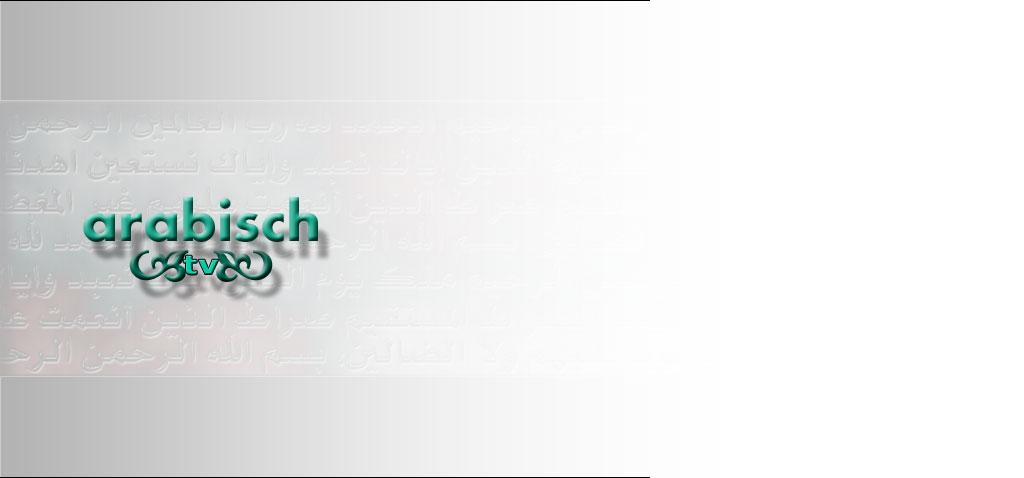
Arabisch schreiben auf dem PC
Tipps fьrs das Schreiben arabischer Texte am Computer
Immerhin verbinden sich die Buchstaben automatisch, so dass man sich nicht selbst um die Umsetzung der Verbindungsregeln kьmmern muss. Sogar die lвm-alif-Ligatur (لا) entsteht automatisch, indem man zu das lвm und direkt danach das alif eintippt. Wenn die automatische Verbindung wider Erwarten nicht zustandekommt, ist die Textverarbeitung oder das sonstige Programm, das Sie zum Arabisch-Schreiben benutzen mцchten, nicht dafьr geeignet, so dass es Zeit ist, sich nach einem anderen Programm umzusehen. Es liegt jedoch nicht an der virtuellen Tastatur oder an der Schreibumschaltung Ihres Betriebssystems.
„Wo sind nur die Vokalzeichen?“, fragt man sich zu Beginn. Die Vokal- und sonstigen diakritischen Zeichen lassen sich auf den Schirm bringen, indem man zusammen mit der Shift-Taste eine der folgenden Tasten drьckt:
[Q] fatħah
[W] Doppel-fatħah
[E] Dammah
[R] Doppel-Dammah
[A] kasrah
[S] Doppel-kasrah
[X] sukыn
[^] shaddah
Dabei ist immer die folgende Reihenfolge zu beachten: Erst der Buchstabe, dann das Zeichen. Wenn eine shaddah gesetzt werden soll, dass erst die shaddah, dann das andere Vokalzeichen – nicht umgekehrt.
Achten Sie beim Hintereinandersetzen der Buchstaben lвm und alif, dass sie das lвm nicht mit einem Vokalzeichen versehen, auch wenn es das logisch Scheinende ist – denn dann wird auf vielen Systemen das Zustandekommen der Ligatur (لا) verhindert, und es entsteht ein Gebilde, das so im Arabischen nicht exitiert: لَا
Es gibt weitere versteckte Zeichen, z.B. finden Sie das wichtige أ unter [Shift]+[H], und das ebenfalls wichtige إ unter [Shift]+[Z]. Das alif mit maddah erzielen Sie mit [Shift]+[N]
Ein Geheimtipp: Unter [Shift]+[J] verbirgt sich der Verlдngerungsstrich. Mit diesem kцnnen Sie Verbindungslinien verlдngern, z.B. statt طويل kцnnen Sie damit طويــــــــــل schreiben. Er ist auch gut, um den Endschwung von Buchstaben zu unterdrьcken, so dass z.B. aus ق die Form قـ wird. Wenn in manchen Programmen der Satzendpunkt nicht ans Ende des Satzes gesetzt wird, lдsst sich dies erzwingen, indem man nach dem Eintippen des Punktes den Verlдngerungsstrich setzt. Fдrbt man ihn noch in der Farbe des Hintergrundes ein, wird er unsichtbar, ohne dass der Punkt zur falschen Stelle zurьckspringt.
Manchmal scheint der Textcursor verrьckt zu spielen und in die falsche Richtung zu laufen – dies liegt an der falschen Absatzrichtung. Die Lцsung dafьr finden Sie hier: Die Arabisch-Schreibrichtung in Word
Arabische Ziffern
Auf Systemen, die nicht voll auf Arabisch umgestellt sind, bezieht sich oft auch die Einrichtung eines Arabisch-Schreibmodus nicht auf die Zahlen. Diese werden auch im Arabisch-Schreibmodus wie zuvor angezeigt. Doch es gibt Lцsungen.Phonetische Tastenverteilung
Weil die Standardverteilung der arabischen Buchstaben auf der Tastatur praktisch nichts mit der lateinischen Anordnung der Buchstaben zu tun hat, tun sich einige schwer damit die arabische Anordnung zu lernen. Dies verleitet sie zu dem Gedanken Programme oder Dienste zu benutzen, die eine phonetische Tastenverteilung bieten, d.h. eine solche, die sich an der lateinischen Anordnung orientiert.
Jedoch sollte man von der Benutzung dieser Art von Tastatur Abstand nehmen, da sie die Arabischkenner daran hindert, das Tippen auf der offiziellen Tastenanordnung zu lernen, und die Nicht-Kenner glauben lдsst, sie kцnnten mit bloЯer Kenntnis des lateinischen Alphabets arabische Wцrter schreiben, was jedoch so gut wie unmцglich ist.
Noch ein paar Kleinigkeiten
Wenn Sie direkt in Ihrem System arabisch schreiben, so achten Sie darauf, mцglichst nicht mehr als zwei Tastaturlayouts zu haben, um bequem per Tastenkombination (Windows: [Shift]+[Alt]) zwischen diesen hin- und herschalten zu kцnnen, sonst mьssen sie stдndig das dritte oder weitere, ungewьnschte Layout (oft „EN“, das englische) ьberspringen, bis sie zum gewьnschten gelangen.
Jetzt fehlen nur noch schцne Schriften... Diese lassen sich aus dem Internet fischen oder - wenn man bei arabisch.tv als Arabischlernender angemeldet ist - als groЯes Paket aus dem Exklusivbereich herunterladen.
Natьrlich gehцren zum Arabisch schreiben auf PC auch gute Tastenaufkleber. Falls Sie solche Aufkleber fьr Ihre Tastatur gьnstig erwerben mцchten, schreiben Sie eine E-Mail an: office@arabisch.tv
Ьbrigens, fьr Arabischlernende: Wenn Sie erst vor kurzem gelernt haben, arabisch zu schreiben, sollte Sie die Mцglichkeit des Arabischschreibens am PC nicht dazu verleiten, das handschriftliche Arabisch mit Stift und Papier zu vernachlдssigen. Denn Letzteres hat einen eigenen Lerneffekt, indem es Ihnen unterbewusst ein Gefьhl fьr das jeweilige sorgfдltig „gemalte“ Wort verleiht, das Sie dieses besser einprдgen lдsst.
Kommentare
Arabische schreiben schrieb am 2021-09-02 at 02:04:34 Uhr:
Es ist ein Werkzeug, um eine kostenlose arabische Tastatur zu erhalten, die Benutzern einen Dienst zum Schreiben von Wцrtern und Phrasen in Arabisch fьr eine leserliche und einfache professionelle bietet.
Schreiben Sie einen Kommentar: